投稿日:2023年3月19日 最終更新日:2023年3月19日 記事制作:奥本 光城
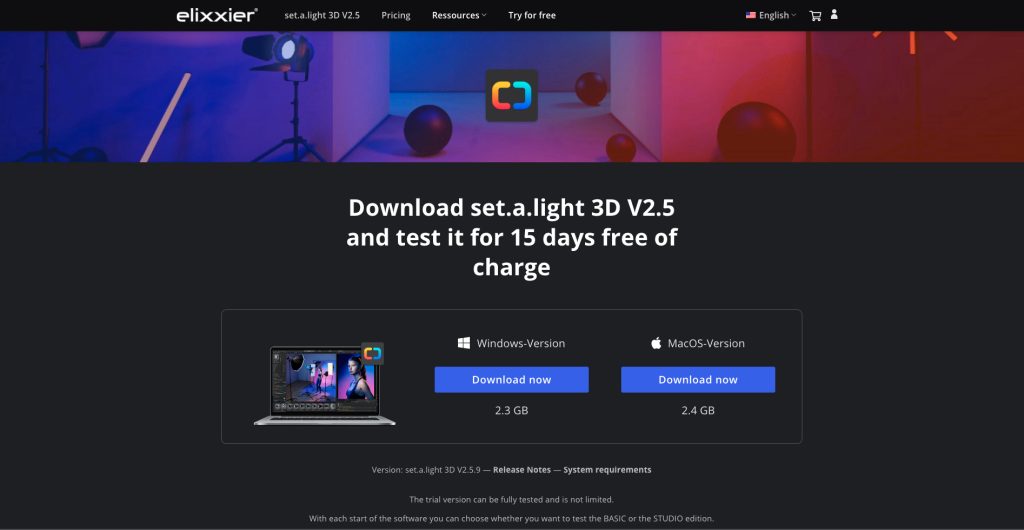
写真集や雑誌、撮影現場で目にする撮影で勉強
写真集や雑誌からライティングを推測する方法は、目の写り込みを見ることです。
カメラの位置やその上下左右に白くハイライトが入っています。
またその他に、画面内のハイライトと影を見てライトの位置と大きさを推測します。
日々撮影の補助をしているアシスタントさんなら、カメラマンの意思を察して機材の移動やハレ切りでご活躍の事でしょう。
その日にやったライティングをPC上で再現できることが財産になります。
自分の体験として蓄積する方法
目で見たものや聞いたことをビジュアルで残しましょう。
そして記録していきましょう。
実際にそれを再現して記録していくのは効率が悪いのです。
基本的に実際の撮影ではモデルさんやセットの色や壁などの空間の色など、撮影環境で条件は異なります。
でも、基本的な考え方は同じです。
そして、必要であれば大体のレイアウト図などをスタッフやクライアントと共有できます。
レイアウト図では位置と種類とストロボの光量や灯具の高さなどの情報に加えて、カメラの設定情報が記録されます。
そして、撮影イメージと俯瞰図です。複雑なセッティングの場合に役立ちそうです。
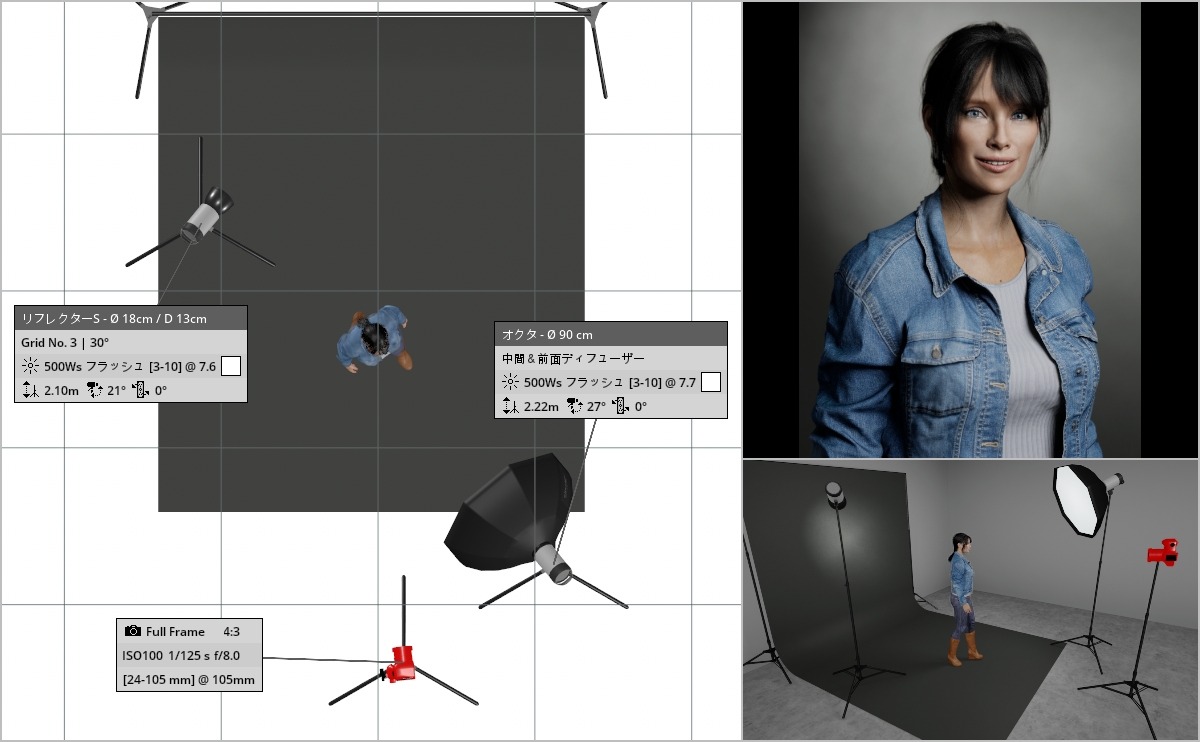
あるいは店舗設計時のスタジオコーディネート時に、使用レンズと画角確認を踏まえた空間確保ができます。
まずはお試し15日間無料ダウンロード
お試しダウロードの前に、実際に購入する際の価格の概算をお伝えいしておきましょう。
お支払い方法はPayPalかクレジットカードになります。ユーロ決済なので為替で変動します。
機能限定版のBasicが119ユーロ→84ユーロ。そして全ての機能を使えるStudioが229ユーロ→169ユーロです。
そして新機能のアドオンである3Dインポーターが69ユーロ→39ユーロになっています。
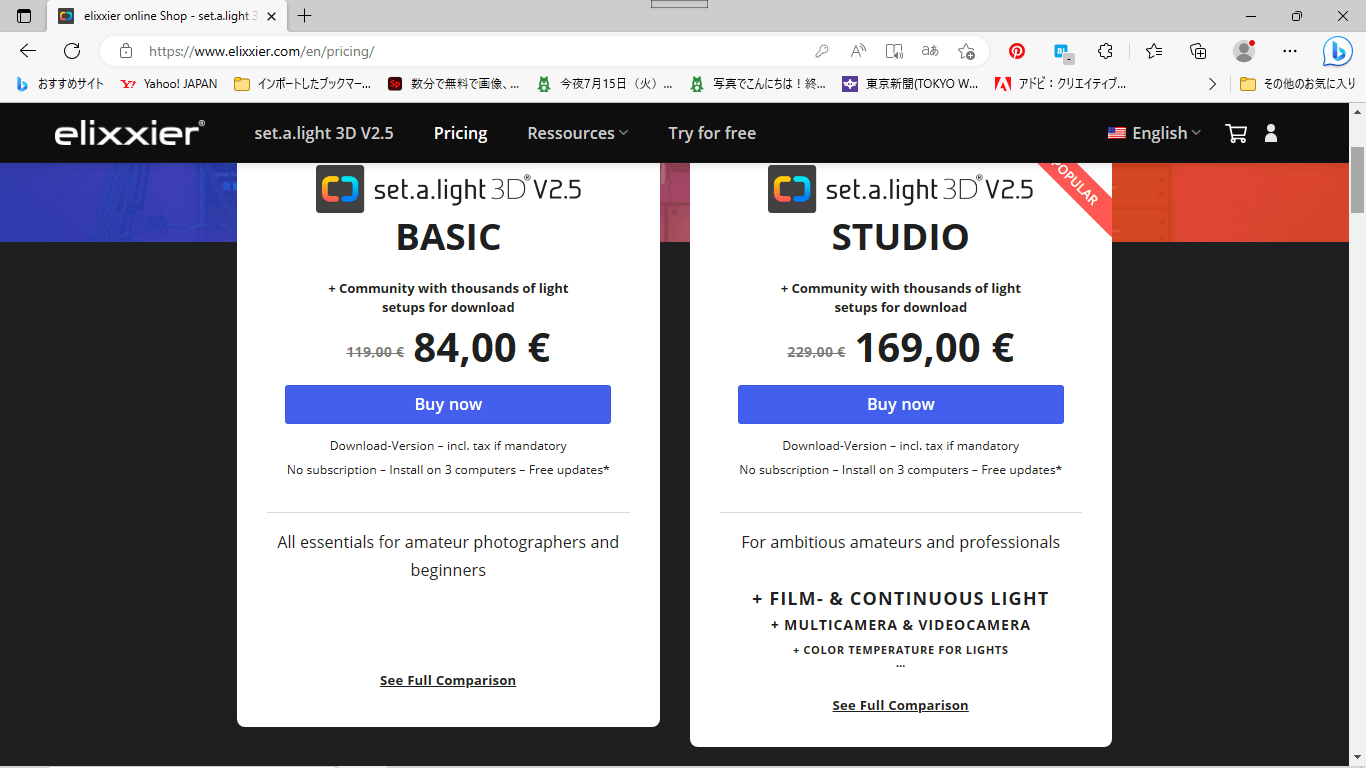
Basicはアマチュアフォトグラファーや初心者のための全ての要素が含まれています。
そしてStudioはハイアマチュアやプロのためのソフトとあると記述があります。
そしてBasicの機能に以下の要素がプラスされています。フィルムで使える定常光ライトやランプなどがあります。
そして同一空間上にダミーカメラを置いて画角の切り替えができる状態で記録できます。
ストロボの色温度変更が可能です。(カメラの色温度設定はどちらも可能です)
操作性やお持ちのPCとの相性を見るために、上部のTry for freeから進んでウインドウズ版かMac版のどちらかをダウンロードします。
特別な登録は必要ありません。
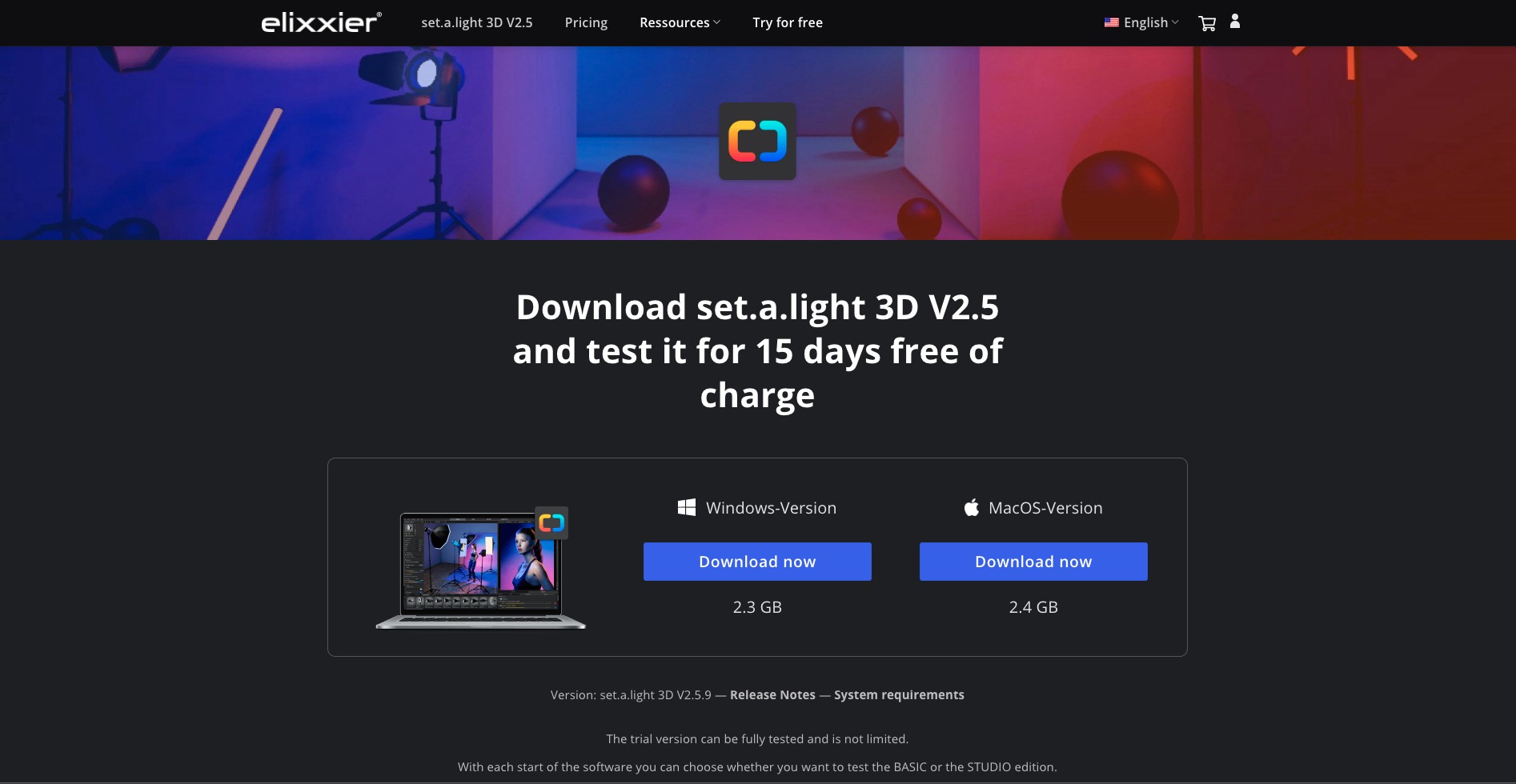
インストールが完了したらプログラムをスタートさせて下さい。
デモンストレーションは起動時に毎回、BasicとStudioの選択画面になります。
価格の安い方のBasicで十分な機能として満足できるのか、Studioタイプで5灯以上のストロボ機材を使いたいのかどちらもお試しできます。
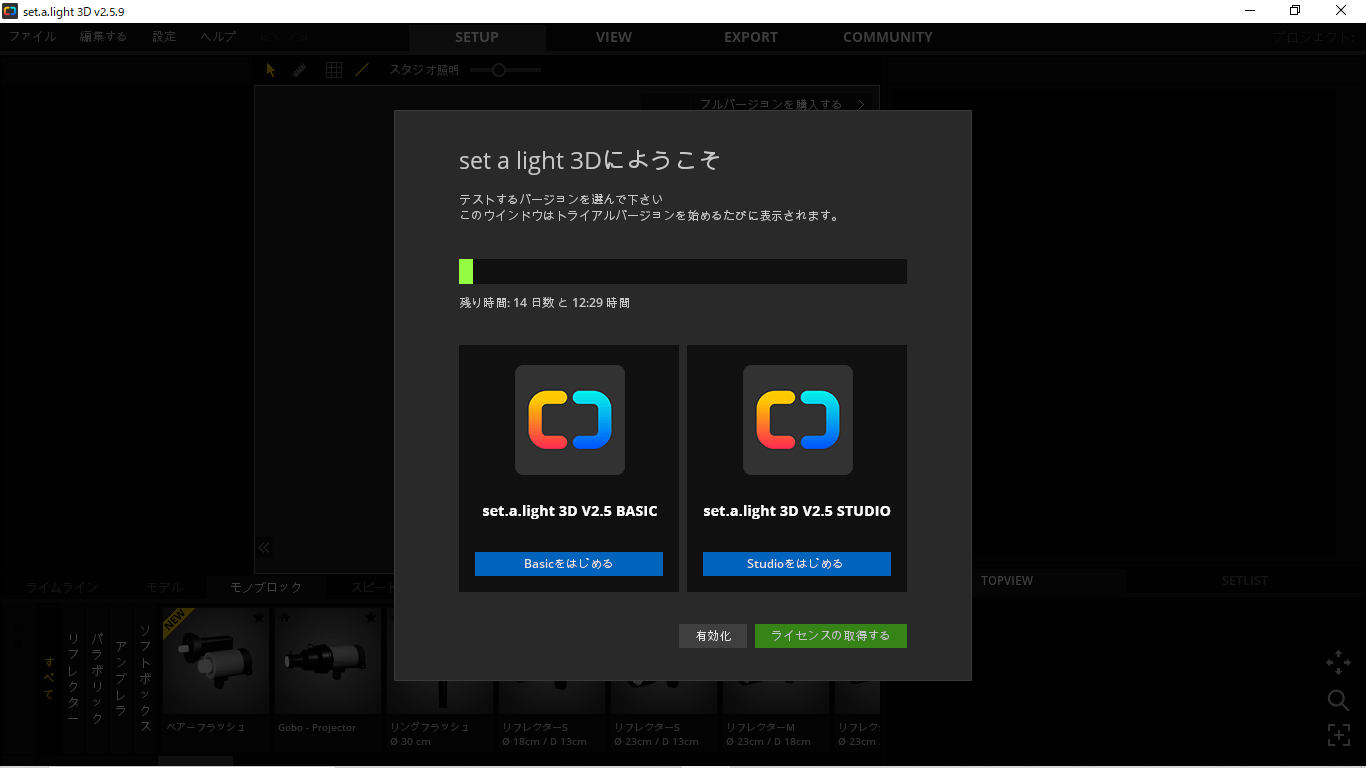
最初はベーシックタイプで始めています。色々とセッティングを変化させる中で機能が十分であるか確認します。
そしてその後、Studioタイプも使ってみましょう。定常光が利用できるのと、部屋のサイズを最大100mまで調整できるので試してみましょう。スタジオタイプは、ピクチャーウォールとして独自の画像をJpegでもPNGでも好きなほど登録できます。(ベーシックタイプはJpegだけ7枚まで登録可)
ちょっとした部屋やロケーション的なセットを組むこともできる規模です。
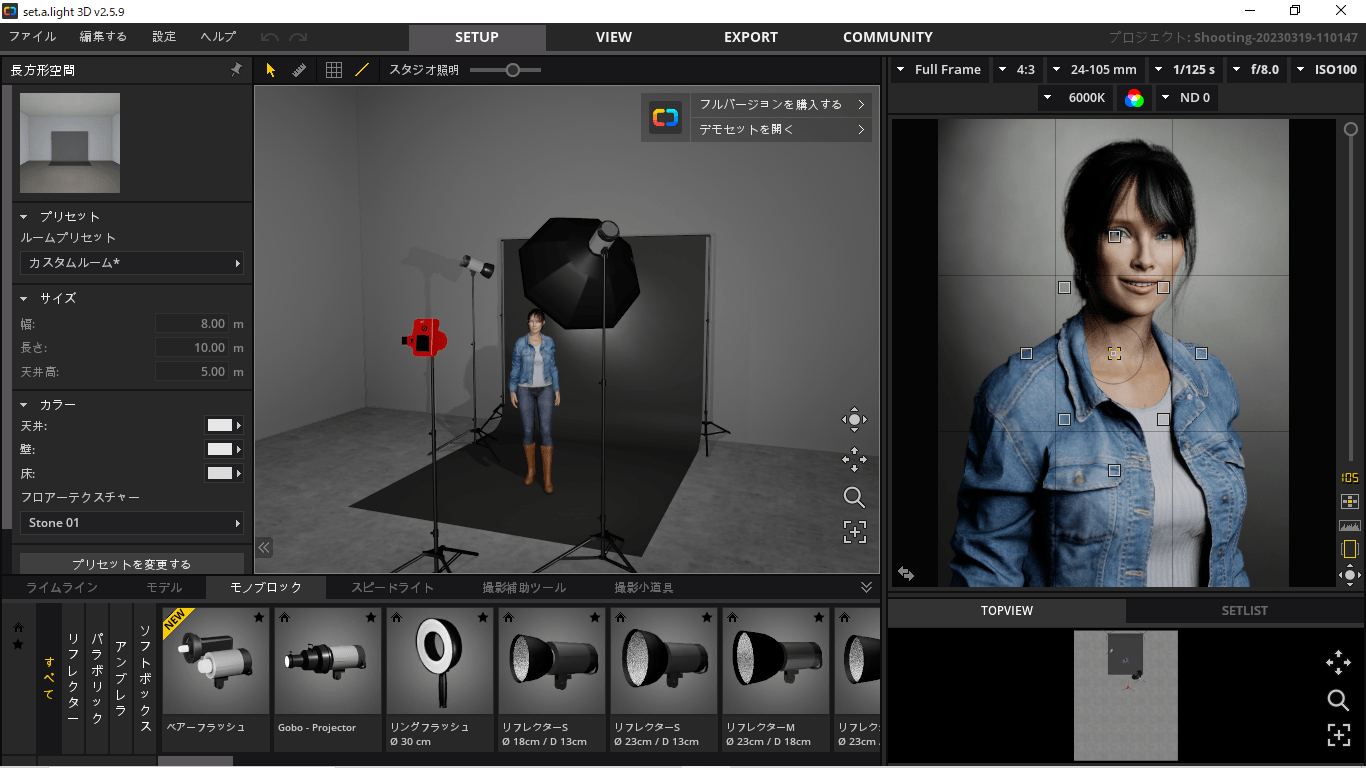
空間の大きさを選ぶと上記のような最初の画面が表示されます。
もしも英語表記になっていたら、上部の左から3番目のSettingsをクリックして「日本人」と買いてあるところにチェックを入れましょう。
最初のセットは黒バックで、モデルとライトが2灯。カメラが1台です。
下方にある、モノブロックやスピードライトからストロボを追加したり、撮影補助ツールからレフ板や白、黒カポック的なモノを追加することもできます。
撮影にすぐに進みたいところですが、最初にすると便利なのは上部のファイルから、プロジェクトに名前をつけて保存するを選びます。
そして保存場所を選んで名前をつけて保存します。
撮影後にVIEWでレンダリングしたJpeg画像も同じフォルダーに保存されていきます。

そして、エンターキーかタイムラインを選択中に表示されるSnapボタン、ファインダー上にカーソルがある時に常時されるSnapの黄色いカメラマークのいずれかでスナップを撮ることができます。このソフトウエア上での意味ではSnapは簡易的な撮影という感じです。Snapを撮り溜めて、あるいは一枚でもいいのですが、VIEWのモードでレンダリングする必要があるのです。選択ショットか全てのショットのレンダリングをすることで、ライティングを総合的に演算処理して高解像度(自ら設定した範囲での)で再現されるJpegデーターとなるのです。
よく写真がわからない場合、いいえわかっていたとしてもぜひお試しいただきたいのはデモセットを開くの項目です。
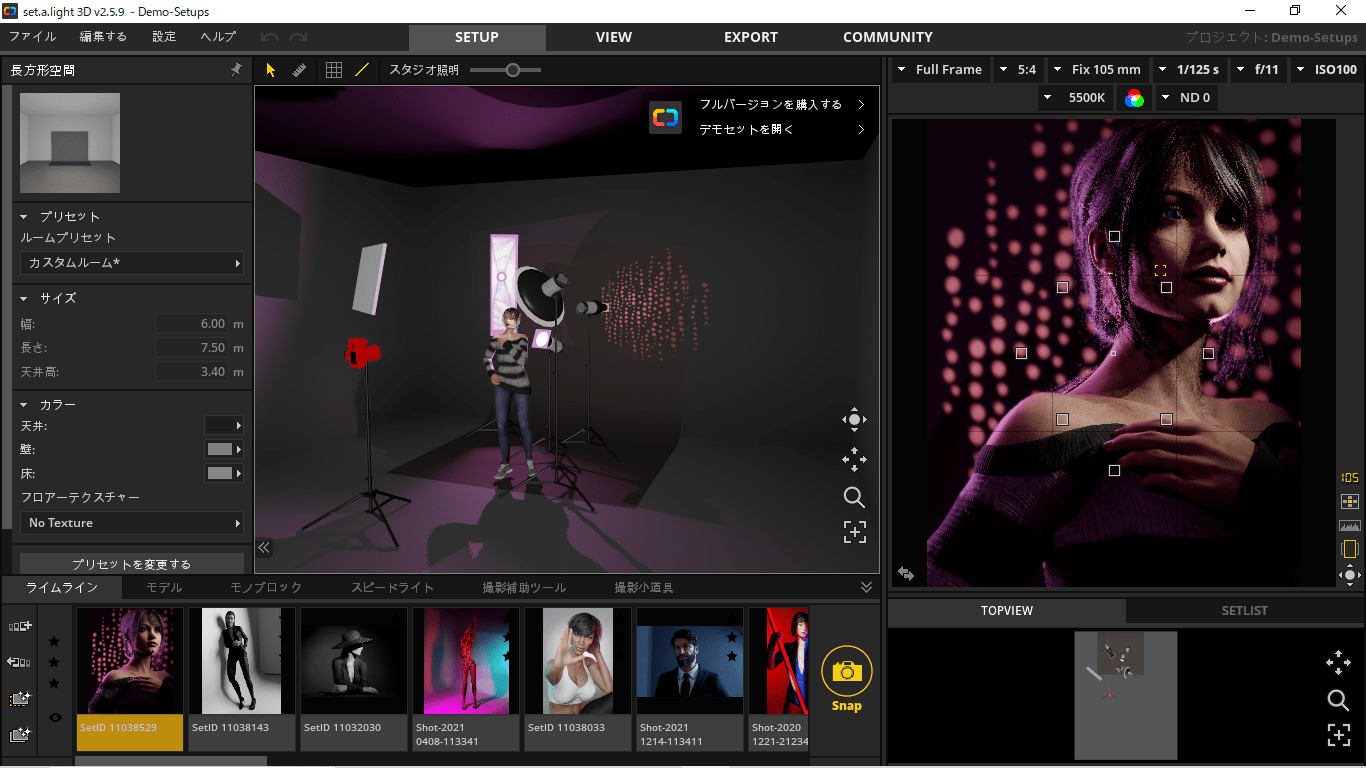
すると、さまざまな撮影例がダウンロードされてタイムライン上に表示されます。
それぞれをクリックすることでそのセットの世界が手に入ります。
どのライトがどんな部分にどう影響しているか、各灯具の光量や方向を変えることで体感できます。
また、モデルの衣装を変えたり、カメラのズームや位置を動かしたりして撮影の擬似体験もできます。
最善の自己投資
15日間のお試しが完了すると、本購入を決定するか中止することの選択になります。
購入すると、COMMUNITYでのセットのダウンロードが使えるようになります。
記録データにロゴも入りません。
じっくりと試してBasicかStudioを選びますが、後からアップグレードも可能です。
トータルコストの差は数ユーロなのでBasicを選んで後からアップグレードを選ぶ方法もあります。
購入ページのBasicかStudioのBuy nowから進めます。
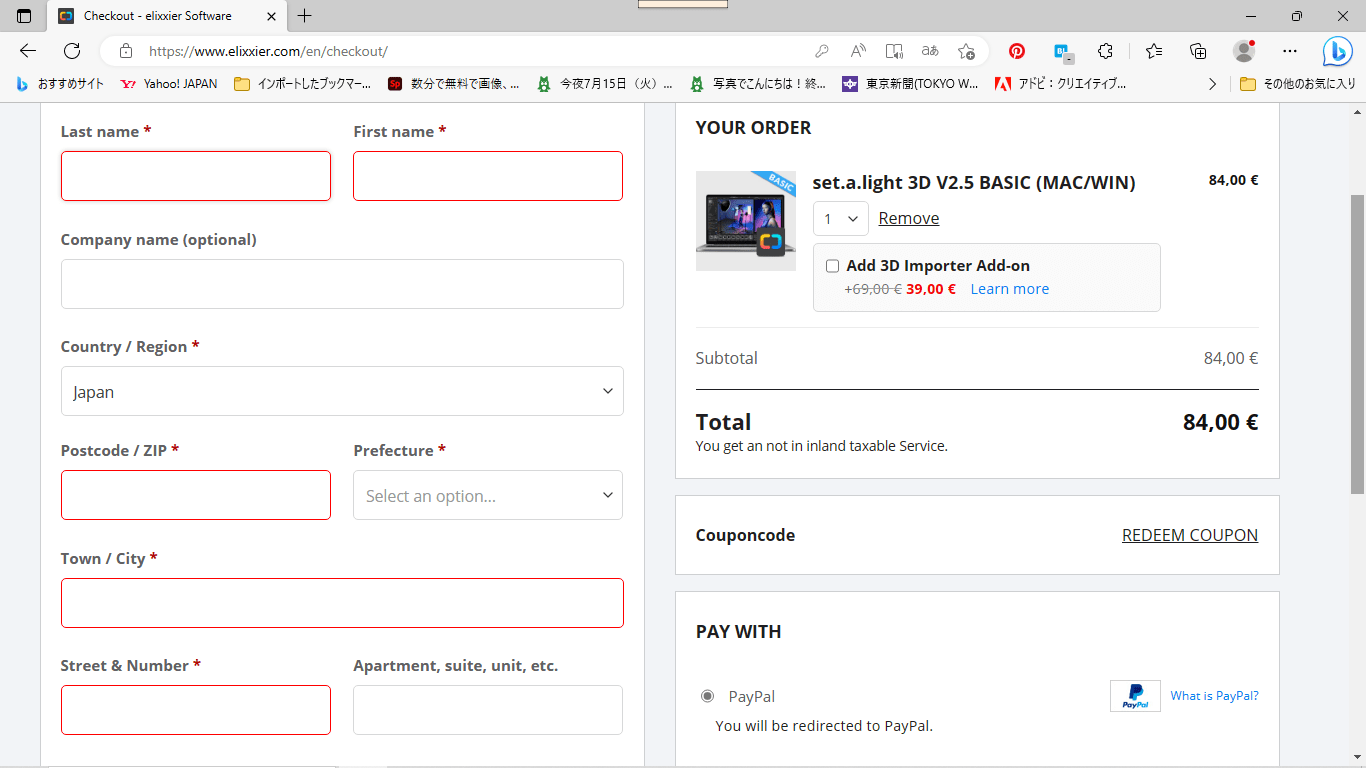
名前など全て英語で入力します。クレジットカードの表記で入力します。(Last name 苗字)(First name 名前)
Company nameはオプションですが会社名を入れる欄です。オプションなので無記名でも大丈夫です。
Countryは選択項目からJapan(日本)を選びます。
Poscode/ZIPではハイフォンなしで、郵便番号を入力します。Prefectureはローマ字で県名が選べます。
Town/City欄に都市名を記入します。
Street &Numberに番地を入れて、Apartment,suite,unit,etcに建物名と部屋番号を入れます。
特に郵送物等があるわけではないのですが、私は正確に入力しました。
上記以外にメールアドレスやこのアカウントを使用する際の暗証番号の登録もします。
お支払いは、PayPalかクレジットカードです。
商品の種類がご希望の通り(Basic,Studio)かどうか、そして別売りアドオンの3Dインポーターの希望を確認します。
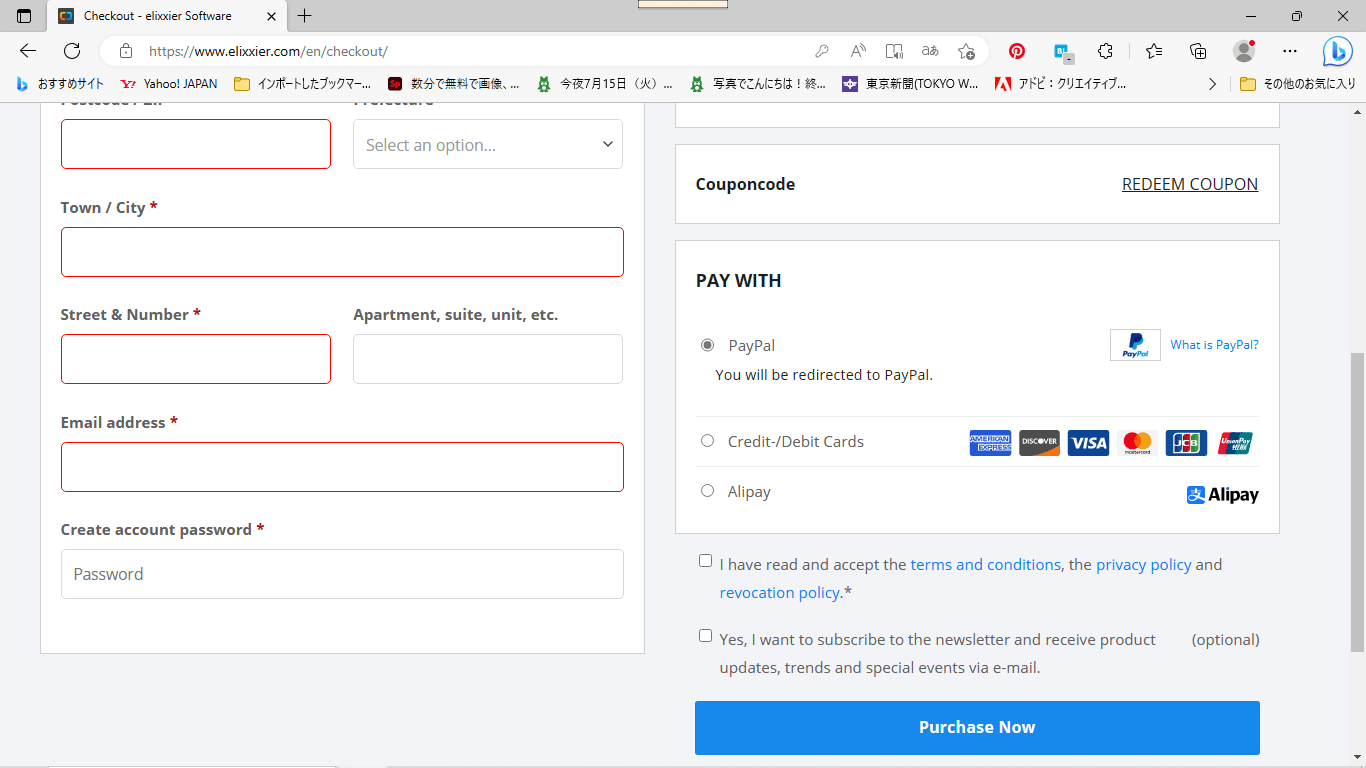
ボックス2つにチェックを入れるために項目をチェックします。
内容は、一般取引条件、プラシバシーポリシー、返金ポリシーです。
気になる点は英語での表示をグーグルなどの翻訳機能を使って確認して下さい。
返金に関する点では、14日間の返金に関する内容があります。契約完了時にメールで返金に関する案内も送られてきます。
もしもやむなく返金処理する場合には、そのメールフォームを使うといいでしょう。
日本語対応して使いやすくなったset a light 3D
NFTや3Dデーターの取り込み撮影など、新しい表現方法の一つとしての利用価値もプラスされる総合クリエーティングツールです。
3D空間にNFTのデーターを呼び込んで、撮影することが可能です。スキャンデーターの入力も可能になりました。
さまざまな工夫を映像化できます。その空間にはライトとカメラがあって、想像力を広げての撮影ができます。
まだまだ、日本での利用者が少ないこのソフトウエアを使いこなしてみませんか?
set.a.light 3Dの公式ホームページはこちら
For Photographers
投稿者プロフィール

- 株式会社フォトサリュ代表
- 写真好きカメラ業界経験30年。カメラ店勤務からグリラーメーカー、そして国産ストロボメーカー、アルバム製造機材販売専門商社を経て、株式会社フォトサリュを設立。ネット活用を映像と想像力で構築し生成AiやNFT制作、動画編集にも着手。様々な方法を融合して個人のブランディングをお手伝いいたします。




